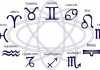Hay distintas formas de abrir en tu teléfono el Asistente de Google, la herramienta de la que dependen a diario miles de personas alrededor del mundo para realizar todo tipo de tareas y hacer todo tipo de consultas. Así que podrás activar a este asistente virtual con voz o sin voz, usando el muy usado «Ok Google» o tocando la pantalla de tu dispositivo móvil.
El Asistente de Google es similar a Alexa de Amazon y Siri de Apple, y se lanzó en el año 2016. Google Assistant es el más dinámico y versátil de todos los asistentes sea que uses voz o texto.
Y con Google Assistant podrás usar una variedad de comandos de voz en dispositivos como altavoces y pantallas inteligentes que se pueden activar por tu voz.
Gracias a estas «interacciones conversacionales» puedes controlar los dispositivos de tu hogar inteligente, establecer tu calendario, recordatorio y lista de tareas. Pero también puedes buscar información en línea como las noticias y resultado de los deportes.
Abrir el Asistente de Google por voz
Es la manera más común y práctica de abrir el Asistente de Google. «Ok Google» es el comando de voz con el que despiertas al Asistente para poder empezar una «conversación» con él. Una vez activado y configurado, el Asistente de Google podrá atender a todas tus consultas y órdenes. Por ejemplo, «Ok, Google abrir Asistente de Google» o «Hey Google abre la configuración del asistente».
Podrás abrir el Asistente de Google de esta forma incluso si el teléfono está bloqueado o la pantalla en negro. Para esto deberás haber activado en el teléfono la función Voice Match al hacer la configuración del Asistente. Así podrás también, entre otras cosas, abrir la configuración del Asistente.
Además, puedes ajustar numerosas opciones para personalizar el comportamiento de tu Asistente Virtual. Es decir, puedes entrenarlo para que reconozca tu voz, seleccionar tu idioma preferido y decida si responderá cuando bloquees la pantalla. Debes entonces entrenarlo para que reconozca y comprenda tu voz y así lograr el mejor rendimiento.
También desde tu celular puedes inicia la configuración del Asistente de Google con la aplicación Google Home. Esta aplicación es muy potente porque puede convertirse en el centro domótico de tu hogar y así controlar una serie de dispositivos inteligentes. Y esto es una gran facilidad porque desde su configuración puedes abrir el Asistente de Google. Lo que estamos diciendo es que el ayudante de Google está integrado a esta aplicación. Esta utilidad se potencia con el hecho de que puedes controlar desde luces inteligentes hasta enchufes Wifi con un comando de voz de este asistente virtual.
Abrir el Asistente de Google desde los auriculares
Podrás abrir el Asistente de Google con los mismos auriculares que usas con tu smartphone. No importa qué modelo tengas (con cable, sin cable, con diadema, etc.), lo único que deberás hacer es pulsar el botón de operación de tus auriculares. Aunque primero deberás activar la opción que te permite ejecutar comandos sin necesitar encender la pantalla del móvil, con la que podrás, por ejemplo, abrir el asistente de voz.
Por otro lado, si cuentas con auriculares con el Asistente de Google integrado, tienes la opción de acceder a funciones exclusivas de dicha herramienta. Entre estas, la lectura de notificaciones o las traducciones en tiempo real.
Abrir el Asistente de Google sin voz
No necesitas hablarle al asistente virtual de Google para comenzar a darle indicaciones. En el caso de los dispositivos móviles Android, puedes abrir el Asistente tocando el botón de inicio, que está en la parte inferior de la pantalla. Nos referimos al pequeño recuadro que aparece al centro. El que deberás mantener presionado hasta que emerja la ventana del Asistente, listo para responder a tus preguntas.
El Asistente de Google se ha vuelto un verdadero e imprescindible asistente personal para muchísima gente, por lo que puedes contar con él en el momento que quieras una vez que lo hayas activado en tu teléfono. Pero si por algún motivo quieres prescindir de su ayuda, te enseñamos a cómo desactivar el Asistente de Google.
El Asistente de Google está en muchos dispositivos
Lo puedes tener encima del velador de tu cuarto, en tu cocina o en el televisor de tu sala. Es decir, tienes al ayudante de Google latente esperando a que le hagas una consulta o le ordenes realizar alguna tarea del hogar inteligente. Puedes tener un altavoz Google Nest en tu habitación para escuchar música o solicitarle información del clima.
Abres el Asistente de Google desde una pantalla inteligente Google Nest ubicada en tu cocina para que te ayude paso a paso a preparar tu cena. O activas el micrófono del control remoto de tu Android TV para para solicitar al Asistente de Google que busque las películas de un actor determinado o abrir una plataforma de streaming como Netflix.
Existen pues muchas formas de acceder a tu asistente de voz sin necesidad incluso de moverte de tu sitio o usar un teclado.

Google Nest Hub es una pantalla inteligente que te asiste en todo lo que te puedas imaginar. Le haces una pregunta y te brinda información por voz además de presentártela visualmente. Te ayuda en la cocina, te cuenta historias, reproduce música, brinda información del clima e incluso puedes controlar los dispositivos inteligentes de tu hogar. El asistente recopila datos cuando interactúas con el mismo mejorando sus respuestas, pero también tienes la opción de desactivarlo.
Fuentes
Cómo abrir el asistente de Google: todas las formas posibles (andro4all.com); Tres formas de abrir el Asistente de Google en Android (xatakandroid.com).

Un Android TV Box es un dispositivo que conectas a tu televisor. Gracias al cual puedes disfrutar de tus películas y series favoritas, pero también navegar por Internet. Nuestro TV Box con 4GB RAM y 32GB de ROM soporta video de hasta 6K e imagen 3D. Es compatible con Chromecast, Miracast y Airplay.
Pero si deseas un mejor precio consulta nuestro ranking de Android TV por menos de 20 euros ¡Qué esperas!, pero si deseas más rendimiento y velocidad consulta nuestro ranking de Android TV Box 4K ¡Consulta ahora!
Nos encantaría que dejes un comentario. Síguenos en Twitter y Facebook, con soluciones para tu hogar y vida diaria.





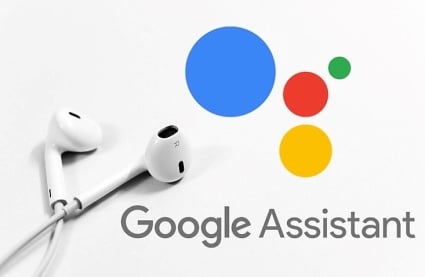



![Aprende a configurar el Asistente de Google [Activa OK Google] configurar el Asistente de Google](https://asistentegoogle.com/wp-content/uploads/2022/11/configurar-el-Asistente-de-Google-218x150.jpg)




![Activar el Asistente de Google ¿Cómo hacerlo? [Como Abrir OK Google] Activar el Asistente de Google](https://asistentegoogle.com/wp-content/uploads/2021/05/Activar-el-Asistente-de-Google-218x150.jpg)







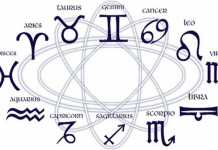

![AirPlay a Chromecast [Conectar y Transmitir Contenido] AirPlay a Chromecast](https://asistentegoogle.com/wp-content/uploads/2021/06/AirPlay-a-Chromecast-218x150.jpg)